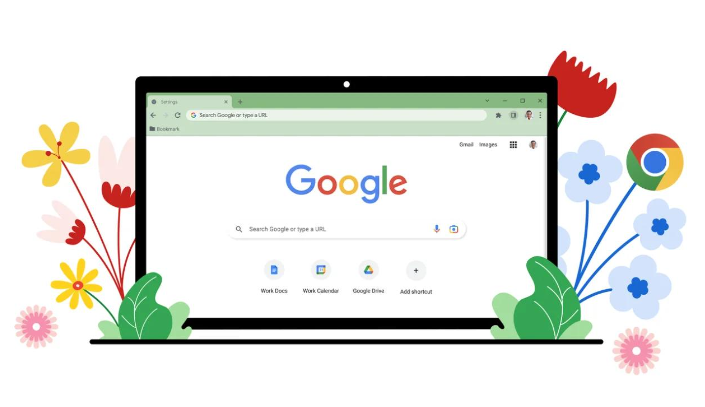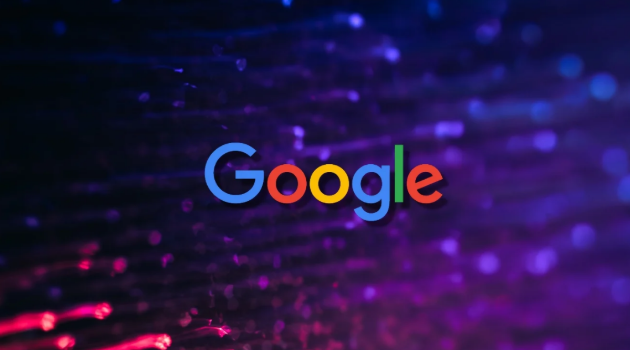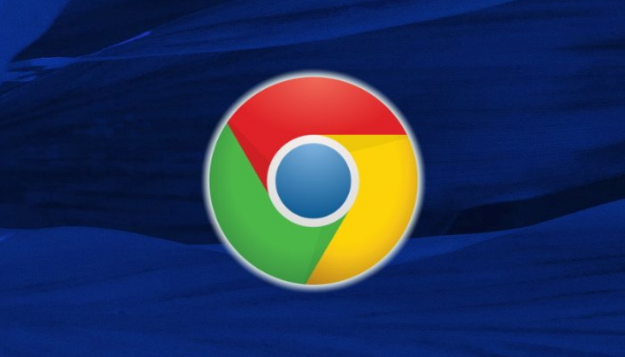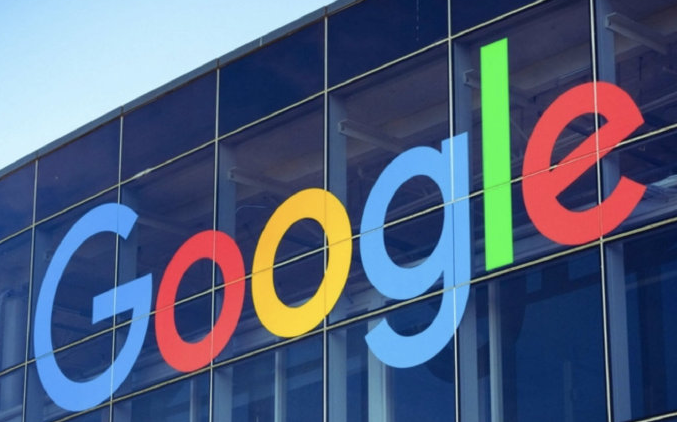教程详情
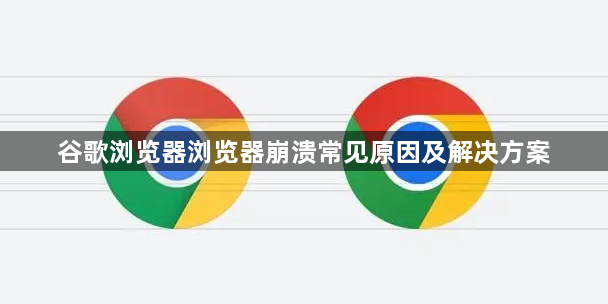
检查内存使用情况。打开任务管理器观察Chrome进程占用的内存比例,若数值过高可尝试关闭部分标签页或重启浏览器释放资源。禁用开机自启的其他软件减少系统负载,避免多个程序争夺有限内存导致浏览器异常退出。定期清理后台驻留进程保持可用物理内存充足。
更新浏览器至最新版本。点击帮助菜单中的关于Google Chrome查看当前版本号,发现过时则通过更新功能获取最新补丁。新版本通常包含稳定性改进和漏洞修复,能有效降低因代码缺陷引发的崩溃概率。自动更新机制可设置为后台静默安装确保及时获得安全增强。
管理扩展插件配置。进入更多工具区域的扩展程序管理界面,逐一测试禁用非必要组件定位冲突源。删除长期未使用的冗余插件并设置常用工具为按需加载模式,减少初始化阶段的资源消耗。特别注意广告拦截类脚本可能破坏页面元素解析流程,建议保留最小化功能集。
清理缓存与临时文件。通过设置里的隐私与安全板块执行全面数据清除操作,重点勾选缓存图片、Cookie及下载记录等类别。过期的本地存储数据可能造成渲染引擎异常终止,定期维护可维持浏览器健康运行状态。该操作不影响书签等用户数据保存。
扫描恶意软件威胁。运行杀毒软件进行全盘查杀排除病毒干扰可能性,重点检查是否感染针对浏览器的特洛伊木马变种。某些恶意程序会篡改系统文件导致Chrome核心模块失效,隔离可疑进程后重新打开浏览器验证修复效果。保持安全防护软件实时监控开启状态。
调整网络连接参数。切换至信号稳定的有线网络替代无线传输降低丢包率,修改DNS设置为公共服务器如114.114.114.114提升域名解析效率。访问特定网站出现崩溃时尝试更换网络环境测试是否为站点兼容性问题所致。重置TCP/IP协议栈恢复默认网络堆栈配置。
修改注册表关键值。按下Win+R组合键启动运行对话框输入regedit进入编辑器界面,导航至HKEY_LOCAL_MACHINE\SOFTWARE\Policies\Google\Chrome路径创建RendererCodeIntegrityEnabled DWORD项并赋值为0。此操作可绕过严格的渲染进程校验机制解决因签名验证失败导致的启动错误。操作前建议备份注册表防止误改引发新问题。
恢复默认配置方案。在设置页面找到重置选项将各项参数还原至初始状态,该过程会清除所有自定义设置但保留重要个人资料如书签历史记录。极端情况下卸载后重新安装官方原版安装包可彻底解决因配置损坏造成的持续性故障。优先选择离线安装方式避免在线下载过程中断导致二次异常。
通过上述步骤逐步排查内存压力、版本兼容性、插件冲突、缓存污染、恶意入侵、网络波动及注册表异常等因素后,绝大多数浏览器崩溃问题都能得到有效控制。关键在于系统性地测试每个可能影响稳定性的技术环节,同时关注官方论坛提供的最新故障修复方案。